"음악 플레이어"의 라이브러리 화면
라이브러리 화면에서 트랙을 선택할 수 있습니다. 트랙은 다양한 범주로 분류됩니다(예: [모든 곡], [앨범], [아티스트] 등).
라이브러리 화면을 표시하려면
"음악 플레이어"에서 재생 화면을 아래로 플릭합니다. 또는 화면의 오른쪽 상단에서  (라이브러리 맨 위)를 누릅니다.
(라이브러리 맨 위)를 누릅니다.
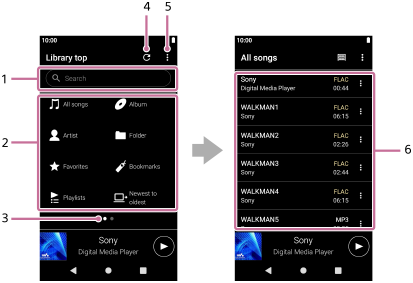
-
검색 영역
영역을 눌러서 키보드를 표시하고 텍스트를 입력합니다. 키워드를 입력하여 트랙 제목과 같은 항목들을 검색합니다.
-
음악 범주([모든 곡], [앨범], [아티스트] 등)
각 트랙은 몇 가지 범주로 분류됩니다. 원하는 범주에서 트랙을 선택합니다.
-
페이지 표시
점의 수는 이용 가능한 페이지의 수를 나타냅니다. 화면을 왼쪽 또는 오른쪽으로 플릭하여 다른 페이지로 전환합니다.
-
데이터베이스 버튼 업데이트
버튼을 눌러 "음악 플레이어"의 데이터베이스를 업데이트합니다.
구입한 콘텐츠나 전송된 콘텐츠는 "음악 플레이어"의 라이브러리에 나타나지 않을 수 있습니다. 이 경우 음악 파일이 플레이어의 메모리의 [Music] 폴더나 [Download] 폴더 또는 microSD 카드의 [Music] 폴더에 있는지 확인하십시오. 데이터베이스도 업데이트하십시오.
-
옵션 버튼
-
하위 범주 또는 트랙 목록
음악 범주를 선택한 후 원하는 트랙을 찾을 때까지 하위 범주를 선택합니다.
트랙에 대해 FLAC와 같은 코덱을 확인할 수 있습니다. 하이 레졸루션 오디오 형식의 코덱은 컬러로 표시됩니다.
옵션 메뉴
 (옵션)을 눌러 옵션 메뉴를 표시합니다.
(옵션)을 눌러 옵션 메뉴를 표시합니다.
표시된 항목은 화면 또는 설정에 따라 다를 수 있습니다.
- 설정
- 항목을 선택하여 "음악 플레이어"의 설정 메뉴를 표시합니다.
- 표시할 항목 선택
- 항목을 선택하여 어떤 범주를 표시하거나 표시하지 않을지 설정합니다.
- 표시 항목 설정 초기화
- 항목을 선택하여 기본 범주를 표시합니다.
- 작업 설명서
- 항목을 선택하여 조작 안내를 봅니다.
컨텍스트 메뉴
 (컨텍스트 메뉴)를 눌러 컨텍스트 메뉴를 표시합니다.
(컨텍스트 메뉴)를 눌러 컨텍스트 메뉴를 표시합니다.  (컨텍스트 메뉴)가 하위 범주 목록에 있는 각 항목의 오른쪽에 나타납니다.
(컨텍스트 메뉴)가 하위 범주 목록에 있는 각 항목의 오른쪽에 나타납니다.
표시된 항목은 화면 또는 설정에 따라 다를 수 있습니다.
- 책갈피에 추가
- 트랙 또는 하위 범주 항목을 책갈피에 추가할 항목을 선택합니다.
- 상세 곡 정보
- 트랙의 세부 정보를 표시할 항목을 선택합니다.
- 삭제
- 선택한 트랙, 재생 목록 또는 폴더를 삭제할 항목을 선택합니다.
힌트
- 범주 아이콘을 이동할 수 있습니다. 아이콘을 누른 상태에서 끌어서 선호하는 위치에 놓습니다.
- 또한 목록에서 항목을 누르고 있으면 컨텍스트 메뉴가 표시됩니다.
-
또한 "음악 플레이어"의 설정 메뉴에서 데이터베이스를 업데이트할 수 있습니다.
메뉴 항목들을 다음 순서로 탭하십시오.
 (옵션) - [설정] - [데이터베이스 업데이트].
(옵션) - [설정] - [데이터베이스 업데이트].

도움말 안내의 내용은 제품의 사양 업데이트로 인해 사전 통지없이 변경될 수 있습니다.